Slik stopper du Windows 11 oppdateringer som pågår

Les denne artikkelen for å lære enkle metoder for å stoppe Windows 11 oppdateringer som pågår. Du vil også lære hvordan du kan forsinke vanlige oppdateringer.
På Windows 11 build 25309 kan du aktivere en tidlig forhåndsvisning av den nye funksjonen Auto Color Management (ACM). I denne veiledningen vil du lære hvordan.
Microsoft utvider (via @PhantomOcean3) den maskinvareakselererte fargestyringsfunksjonen på systemnivå (ACM) til alle SDR-skjermer. Tidligere var denne funksjonen kun tilgjengelig for utvalgte kvalifiserte og spesialtilpassede SDR-skjermer. Når du aktiverer denne funksjonen, vil den sikre korrekt og konsekvent fargevisning på tvers av alle applikasjoner.
| Maskinvare | Beskrivelse |
|---|---|
| WDDM Driverversjon | 3.0 eller nyere |
| AMD GPU | RX 400 Series eller nyere, Ryzen med Radeon Graphics |
| Intel GPU | 12. generasjon (Alder Lake) eller nyere, diskret DG1 eller nyere |
| NVIDIA GPU | GTX 10xx eller nyere (Pascal+) |
Følg disse trinnene for å aktivere Auto Color Management på Windows 11:
Last ned ViveTool-vx.xx.zip filen.
Dobbeltklikk på zip-mappen for å åpne den med Filutforsker.
Klikk på Pakk ut alle-knappen.
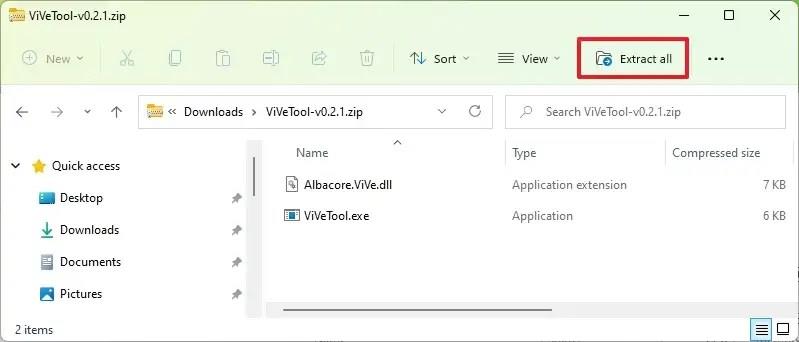
Klikk på Pakk ut-knappen.
Kopier banen til mappen.
Åpne Start.
Søk etter cmd, høyreklikk på toppresultatet og velg Kjør som administrator.
Skriv inn følgende kommando for å navigere til ViveTool-mappen:
cd c:\banesti\ViveTool-v0.xx
Endre banen til din spesifikke mappe.
Skriv inn kommandoen for å aktivere ACM:
vivetool /enable /id:36371531
Start datamaskinen på nytt.
Når du har fullført trinnene, vil innstillingssiden for "Avansert skjerm" i Innstillinger > Skjerm inkludere et nytt alternativ som lar deg "Administrere farger for apper automatisk" for å aktivere ACM.
Hvis du ombestemmer deg, kan du tilbakestille endringene med de samme instruksjonene, men på trinn 10, sørg for å bruke bryteren /disable i stedet for /enable.
For optimal fargeopplevelse anbefaler Microsoft skjermer med bredere enn sRGB-spekter, samt 10-bit eller mer per fargekanal. Merk at det kan ta tid før funksjonen blir tilgjengelig, da den rulles gradvis ut.
For mer informasjon, besøk Microsoft Support.
Les denne artikkelen for å lære enkle metoder for å stoppe Windows 11 oppdateringer som pågår. Du vil også lære hvordan du kan forsinke vanlige oppdateringer.
Med Windows 11 kan du umiddelbart få tilgang til programmene eller applikasjonene du trenger ved å bruke funksjonen Feste til oppgavelinjen.
Finn ut hva du skal gjøre når Windows Taskbar ikke fungerer i Windows 11, med en liste over dokumenterte løsninger og feilsøkingstips som du kan prøve.
Vil du lære om Microsofts verktøy for fjernhjelp? Les videre for å finne ut hvordan du sender invitasjon til fjernhjelp og godtar en invitasjon.
Oppdag hva TPM 2.0 er, finn ut hvordan det gagner enheten din med Windows, og lær hvordan du slår det på med enkle trinn-for-trinn-instruksjoner.
Vil du ikke at andre skal få tilgang til datamaskinen din mens du er borte? Prøv disse effektive måtene å låse skjermen i Windows 11.
Vil du fjerne Windows-tjenester som du ikke ønsker på PC-en din med Windows 11? Finn her noen enkle metoder du kan stole på!
Finn ut hvordan du fikser feilkode 0x80070070 på Windows 11, som ofte vises når du installerer en ny Windows-oppdatering.
Finn ut om det er mulig å sette opp et vertikal oppgavefelt i Windows 11 og hvordan du kan justere oppgavefeltet på enheten din med Windows 11.
Er Start11 bedre enn Windows Oppgavelinjen? Se på noen av de viktigste fordelene Start11 har over Windows’ innebygde bar.
Trenger du å skrive ut eksternt til en nettverks tilkoblet skriver på kontoret eller et annet rom i huset? Finn ut hvordan du legger til skriver ved hjelp av IP-adresse i Windows 11.
Ønsker du å automatisere alle dine personlige og profesjonelle oppgaver på en Windows 11-PC? Lær her hvordan du oppretter oppgaver i Windows Oppgaveplanlegger.
Vi viser deg hvordan du løser et problem der skjermspareralternativene i Microsoft Windows 11 er grået ut.
En liste over steder hvor du trygt kan slette filer og mapper for å frigjøre plass på harddisken i Microsoft Windows 11.
Finn ut hvordan du deaktiverer og aktiverer PIN-koder i Windows 11, trinn for trinn, for å kontrollere hvordan du logger inn og får tilgang til enheten din.
Ønsker du å deaktivere Apple Software Update-skjermen og hindre den fra å vises på Windows 11-PC-en eller Mac-en din? Prøv disse metodene nå!
Er DRM-beskyttede musikk- og videofiler et problem for deg? Les videre for å lære hvordan du kan vite om en video- eller musikkfil har DRM eller ikke på Windows 11.
For å starte direkte til Windows skrivebordet, gå til kontoinnstillingene og deaktiver alternativet som sier at brukere må angi et brukernavn og passord.
Oppdag flere løsninger for Windows 11 aktiveringsfeil hvis du har problemer med Windows 11 aktiveringsnøkkelen din.
Oppdag hvordan du enkelt og raskt kan aktivere mørk modus for Skype på din Windows 11-datamaskin på mindre enn ett minutt.
Det er mange grunner til at den bærbare datamaskinen din ikke kan koble til WiFi, og det finnes derfor mange måter å fikse feilen på. Hvis den bærbare datamaskinen din ikke kan koble til WiFi, kan du prøve følgende måter å fikse dette problemet på.
Etter at brukere har opprettet en USB-oppstart for å installere Windows, bør de sjekke USB-oppstartens ytelse for å se om den ble opprettet eller ikke.
Flere gratisverktøy kan forutsi diskfeil før de skjer, noe som gir deg tid til å sikkerhetskopiere dataene dine og erstatte disken i tide.
Med de riktige verktøyene kan du skanne systemet ditt og fjerne spionprogrammer, reklameprogrammer og andre skadelige programmer som kan lurke på systemet ditt.
Når en datamaskin, mobilenhet eller skriver prøver å koble til en Microsoft Windows-datamaskin over et nettverk, kan for eksempel feilmeldingen «nettverksbanen ble ikke funnet» – feil 0x80070035 – vises.
Blåskjerm (BSOD) er en vanlig og ikke ny feil i Windows når datamaskinen opplever en alvorlig systemfeil.
I stedet for å utføre manuelle og direkte tilgangsoperasjoner på Windows, kan vi erstatte dem med tilgjengelige CMD-kommandoer for raskere tilgang.
Som med Windows 10 kan du også bruke tredjepartsprogramvare for å gjøre oppgavelinjen i Windows 11 gjennomsiktig.
Etter utallige timer med bruk av den bærbare datamaskinen og stasjonære høyttaleroppsettet fra universitetet, oppdager mange at noen smarte oppgraderinger kan gjøre den trange studentboligen om til det ultimate strømmesenteret uten å tømme bankkontoen.
En bærbar PCs berøringsplate er ikke bare til for å peke, klikke og zoome. Den rektangulære overflaten støtter også bevegelser som lar deg bytte mellom apper, kontrollere medieavspilling, administrere filer og til og med se varsler.



























Thomas_89 -
Bare så du vet det, denne funksjonen har vært en livredder for meg i grafisk design!
Ragnhild -
Takk for at du forklarte dette så godt! Jeg har alltid vært forvirret av fargeinnstillinger
Petter -
Lærte mye av dette, og vil definitivt anbefale dere å prøve Auto Color Management. Kjempegodt tips
Sigurd -
Kjempebra artikkel, men jeg savner litt mer teknisk informasjon om hvordan det fungerer
Åshild -
Det å ha Auto Color Management aktivert gjorde absolutt en forskjell! Jeg vil anbefale alle å prøve det
Emma -
Wow, dette var lett! Jeg trodde det skulle være mer komplisert. Takk for trinn-for-trinn-guiden.
Åse -
Dette er fantastisk! Jeg har alltid hatt problemer med farger på skjermen min. Takk for at du deler denne guiden
Juliane -
Hvorfor er det så lite informasjon om dette på nettet? Flere burde vite hvor nyttig det er!
Espen -
Det er utrolig hvordan teknologi forbedrer kvaliteten vår dag for dag. Nå ser alt så mye bedre ut
Petrus IT -
Flott innlegg! Jeg har aktivert ACM, og det har virkelig forbedret bildene på skjermen. Anbefaler alle å prøve det!
Sondre -
Jeg vil gjerne diskutere med noen som har prøvd dette. Hva er deres erfaringer?
Magnus -
Takk for at du delte dette. Nå vet jeg hva jeg skal gjøre neste gang jeg opplever fargeproblemer.
Henrik -
Talte med venner om dette, og de var også spente! Vi må prøve det ut sammen.
Frida -
Er det noen anbefalinger for hvilke skjermer som fungerer best med ACM
Håkon123 -
Prosessen var superenkel. Takk for hjelpen med å aktivere Auto Color Management
Dávid -
Kan jeg bruke denne funksjonen på alle typer skjermer? Takk
Fredrik -
Glad for å ha funnet ut om denne funksjonen! Det gjør livet mitt lettere som designer.
Rune -
Er dette noe som påvirker spillopplevelsen min? Jeg er litt bekymret for ytelsen min
Hannah -
Jeg har nettopp aktivert ACM, men jeg merker ikke så stor forskjell. Har jeg gjort noe feil
Vilde -
Jeg har aldri tenkt på fargehåndtering før, men etter å ha lest dette, ser jeg virkelig behovet
Johan123 -
Kan noen forklare hvordan Auto Color Management fungerer i praksis? Jeg forstår ikke helt hvordan jeg skal aktivere det.
Linh Mèo -
Så glad for å høre om dette! Jeg har alltid slitt med fargejusteringen på min bærbare PC. Takk
Kari M. -
Jeg hadde ingen anelse om at dette eksisterte! Takk for virkelig nyttig informasjon
Hans -
Jeg har nettopp prøvd det, og bildene ser mye bedre ut! Jeg er imponert
Line -
Har jeg mulighet for å tilpasse farger ytterligere etter å ha aktivert denne funksjonen?
Mia -
Hvorfor har dette ikke vært tilgjengelig tidligere? Dette skulle vært standard i Windows fra starten av!
Jakob -
Som en fotograf er fargepresisjon svært viktig for meg. Jeg vil definitivt teste dette ut
Kurt -
Jeg er redd for at dette bare er for folk med avanserte skjermer. Er det sant?
Ingrid -
Hadde aldri hørt om Auto Color Management før dette innlegget! Nå vet jeg hva jeg skal se etter
Marte -
Hyggelig at det er en løsning for fargeproblemer i Windows 11! Jeg har ventet lenge på dette
Elin -
Jeg trodde at kona mi bare overrev fargeproblemet, men nå ser jeg at det faktisk er verdt å fikse
Sara -
Funker denne funksjonen med eldre versjoner av Windows? Jeg har en gammel PC som jeg bruker.
Ola Nordmann -
Er det mulig å justere innstillingene etter at ACM er aktivert? Jeg liker å ha litt mer kontroll.